◆ストループ効果とは
ストループ効果とは、文字意味と文字色のように同時に目にする二つの情報が干渉しあう現象です。(ウィキペディアより, 2011.01.21)
例えば、文字の色名を答える場合、赤色で青と描かれた文字は、赤色で赤と描かれた文字を答えるよりも時間がかかります。
◆アンドロイドアプリ
「ストループ効果」
「ストループ効果」は、ストループ効果を体験できるandroidアプリです。android 6.0以降のデバイスで利用できます。
iOS(iOS9.3以上のiPadとiPhone)については、こちらのサイトをご覧ください。
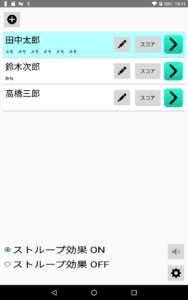
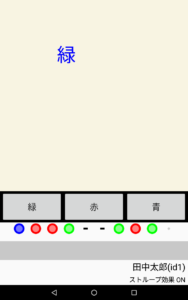
10の質問が連続して出題されます。
質問毎に正解/不正解と応答時間が記録され、この結果は、スコア画面で確認でき、CSVテキストとして出力することもできます。
応答時間は、テキストが表示されてから回答ボタンをタップするまでの時間です。
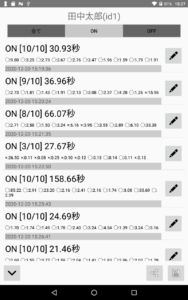

◆「ストループ効果」の使い方
【プレイ】
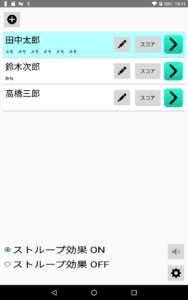
該当するプレイヤー行の右端にある「右矢尻ボタン」をタップすると、プレイ画面が現れます。
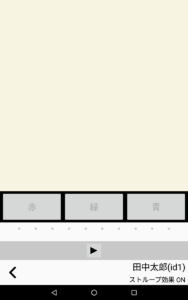
赤青緑の回答ボタンの下にあるプレイボタンをタップすると、カウントダウンの後、1つ目の質問が表示されます。
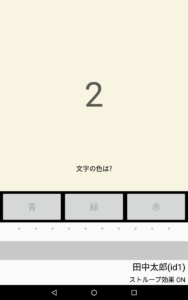
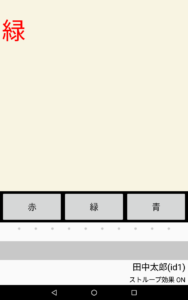
文字の色を回答します。
回答ボタンの並びは、質問毎にランダムに変わります。
10回の質問に回答すると、プレイが終了し、トータルの応答時間が表示されます。
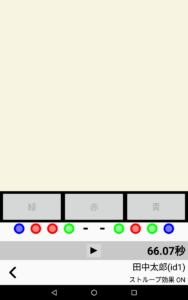
【ストループ効果 オン・オフ】
ストループ効果オフのとき、「赤」は赤色で、「青」は青色で、「緑」は緑色で表示されます。ストループ効果オンのとき、「赤」は赤色青色緑色のいずれかの色で表示され、「青」、「緑」についても同様です。
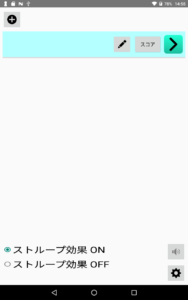
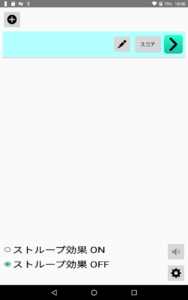
【サウンド効果オン・オフ】
サウンド効果オフでは、回答した時の音や、回答を間違ったときの音が鳴りません。サウンド効果のオンオフは、スピーカーボタンで切り替えます。
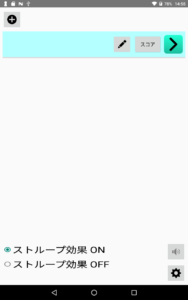
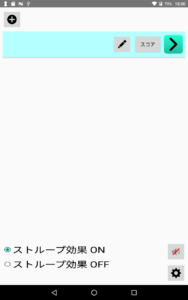
【プレイヤー追加/編集/削除/移動】
プレイヤー追加
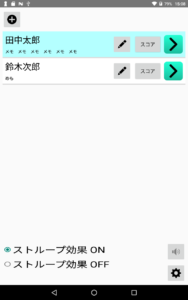
プレイヤーを追加するには、起動画面左上の「+」ボタンをタップします。
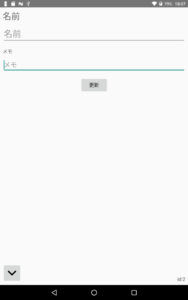
プレイヤーの名前及びメモは未入力でも構いません。入力した場合は、「更新」ボタンをタップして入力内容を確定します。
左下の下矢尻ボタンをタップすると起動画面に戻り、プレイヤー行が追加されていることを確認できます。
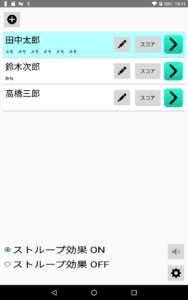
プレイヤー編集
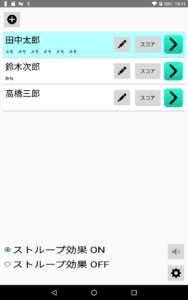
対象のプレイヤー行の編集ボタン(エンピツボタン)をタップします。
プレイヤーの名前、メモを編集するには、現れたポップアップから「編集」を選択します。
プレイヤー削除
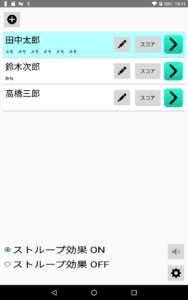
対象のプレイヤー行の編集ボタン(エンピツボタン)をタップします。
プレイヤー行を削除するには、現れたポップアップから「削除」を選択します。
最後の行は削除できません。最後の行では、ポップアップに「削除」は表示されません。
プレイヤー移動
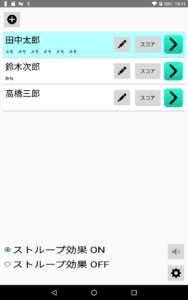
対象のプレイヤー行の編集ボタン(エンピツボタン)をタップします。
プレイヤー行を上下に移動するには、現れたポップアップから「上に移動」または「下に移動」を選択します。
(最上行ではポップアップに「上に移動」は表示されません。同様に最下行ではポップアップに「下に移動」は表示されません。)
【RGBテキスト設定】
表示される「赤」「緑」「青」といったRGBテキストは、たとえば「あか」「みどり」「あお」といったテキストに変更することができます。
プレイヤーの母国語が英語であれば、「Red」「Green」「Blue」と設定することもあるかと思われます。
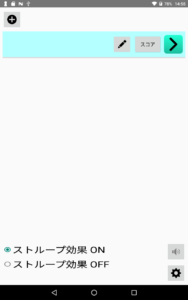
RGBテキスト設定を変更するには、起動画面右下のギアーボタンをタップします。
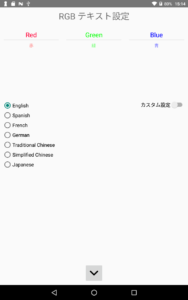
英語 English、スペイン語 Spanish、フランス語 French、ドイツ語 German、中国語(繁体)Traditional Chinese、中国語(簡体)Simplified Chinese、日本語 Japanese については、言語を選択することで簡単に設定できます。
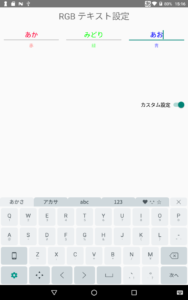
カスタム
「カスタム設定」スイッチをオンすると、キーボードから自由に設定することができます。
(キーボードを隠すためには、どこか余白部分をタップしてください。)
【スコア表示・CSV出力】
スコア表示
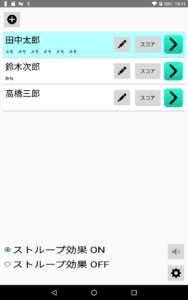
スコア表示は、対象のプレイヤー行の「スコア」ボタンをタップして行います。
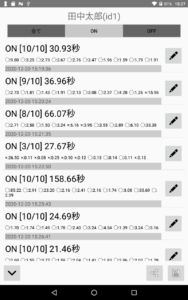
スコア表示の範囲は、上部の「全て/ON/OFF」セレクターで選択します。
ON:ストループ効果オンのスコアを表示します。
OFF:ストループ効果オフのスコアを表示します。
全て:全てのスコアを表示します。
*スコア表示1行目
表示例:ON [9/10] 36.96秒
冒頭の’ON’はストループ効果をオンとしてプレイしたことを示します。ストループ効果オフの場合は’OFF’と表示されます。
次の’[9/10]’は、正当数と質問数を示します。10問の質問に対して9問正当したことを表しています。質問数は通常10固定となりますが、もしプレイ中にアプリを終了したり、デバイスの電源をオフしたりした場合などには、10未満の数字となることがあります。
最後の’36.96秒’は、トータルの応答時間です。10問の応答時間の合計で、不正解の場合の応答時間も含まれています。
*スコア表示2行目
表示例:○:2.73 ○:1.81 ………………
各質問毎に正解/不正解の別と応答時間[秒]が表示されます。
◯:正解 ×:不正解
*スコア表示3行目
表示例:2020-12-20 15:20:24
プレイの終了時刻を表示します。(表示例:2020年12月20日15時20分24秒)
*スコア表示4行目
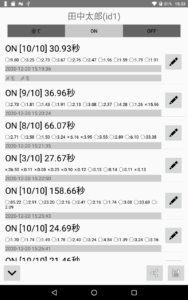
メモ有り
プレイ毎のメモが入力されている場合には、4行目に表示されます。
スコアCSV出力(ファイル保存)
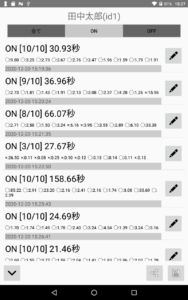
スコアをCSVファイルとして保存するには、スコア画面右下の保存ボタンをタップします。
このCSVファイルには、対象のプレイヤーの全てのスコアが出力されます。(全てのスコア=ストループ効果ONのスコア+ストループ効果OFFのスコア)
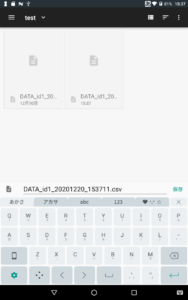
スコアCSVファイル

id:プレイヤーID(プレイヤーIDは、プレイヤー追加時に自動で付番されています)
name:プレイヤーの名前(未入力時はブランクで出力されます)
stroop effect:ストループ効果ONでは1、OFFでは0が出力されます。
timestamp start:プレイの開始時刻
timestamp end:プレイの終了時刻
memo:プレイ毎のメモ
number of correct answers:正解数
total time:トータルの応答時間[秒]
※:トータルの応答時間は、各質問の応答時間の合計です。「プレイの終了時刻 – プレイの開始時刻」とほぼ同じですが、一致はしません。
correct1〜correct10:正解の場合1、不正解の場合0 が質問毎に出力されます。
time1〜time10:応答時間[秒]が質問毎に出力されます。
スコアCSV出力(シェア:eメール等)
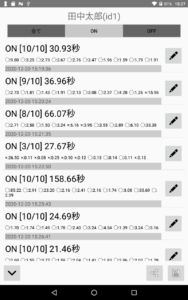
スコアのCSVファイルをeメールなどでシェアするには、スコア画面右下、右から2番目のシェアボタンをタップします。
このCSVファイルには、対象のプレイヤーの全てのスコアが出力されます。(全てのスコア=ストループ効果ONのスコア+ストループ効果OFFのスコア)
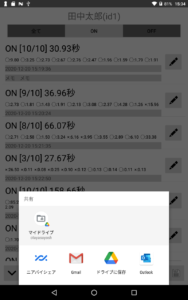
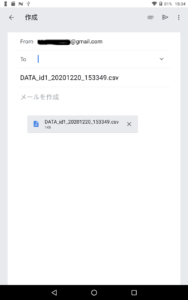
【スコアにメモ書き】
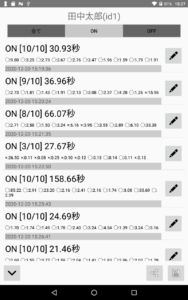
スコアにメモを追加/編集するには、対象のスコア行右端の編集ボタン(エンピツボタン)をタップし、現れたポップアップから「メモ」を選択します。
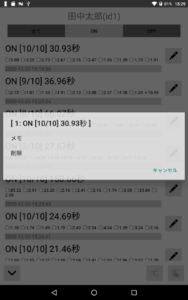
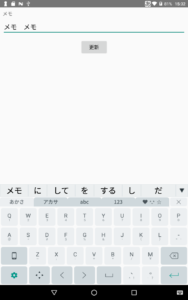
「更新」ボタンをタップするとメモが入力されます。
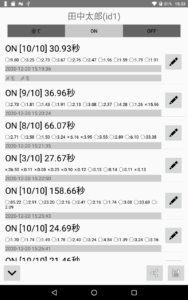
【スコア削除】
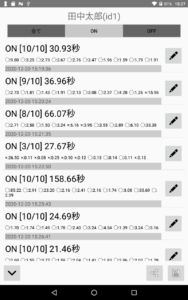
スコアを削除するには、対象のスコア行右端の編集ボタン(エンピツボタン)をタップし、現れたポップアップから「削除」を選択します。
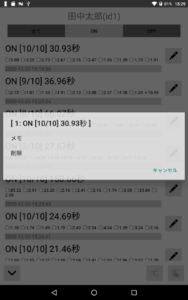
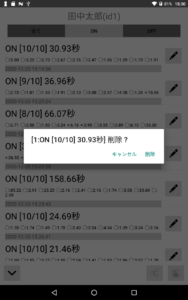


1件のコメント
コメントは受け付けていません。